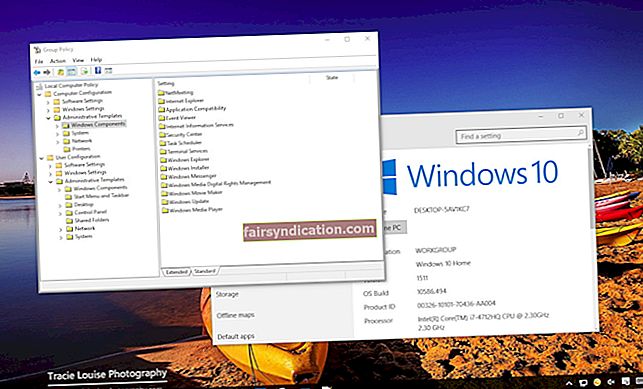‘ছাদ মেরামত করার সময় যখন সূর্য জ্বলছে তখন’
জন এফ। কেনেডি
Bdredline.exe কী?
বিটডিফেন্ডার হ'ল বিটডিফেন্ডার নামক সংস্থাটি তৈরি করা একটি সুরক্ষা সমাধান, এবং বিড্রেডলাইন.এক্সই একটি আপডেট ফাইল যা বিটডেফেন্ডার প্যাকেজের অংশ হিসাবে আসে। Bdredline.exe ফাইলটি সাধারণত নিম্নলিখিত ফোল্ডারের ভিতরে পাওয়া যায়: সি: \ প্রোগ্রাম ফাইলগুলি \ কমনফায়ালস \ বিটডিফেন্ডার \ সেটআপইনফর্মেশন \ বিটডেফেন্ডার রেডলাইন \ \
কেন bdredline.exe সমস্যা আছে?
দুর্ভাগ্যক্রমে, bdredline.exe বেশ দুর্বল: দূষিত সফ্টওয়্যার, উইন্ডোজ রেজিস্ট্রি দুর্নীতি, সফ্টওয়্যার অবশিষ্টাংশ, হারিয়ে যাওয়া বা দূষিত সিস্টেম ফাইল, এবং ইনস্টলেশন সংক্রান্ত সমস্যাগুলি সবচেয়ে সাধারণ কারণগুলির কারণে প্রশ্নটি ফাইলটি হাইওয়াইরে যেতে পারে। সমস্যাটি হ'ল, যদি তা ঘটে থাকে তবে আপনার পিসি আস্তে আস্তে পরিণত হয় এবং ত্রুটিযুক্ত হতে পারে। এর অর্থ হ'ল আপনার কোনও অ্যাকাউন্টে বিড্রেডলাইন.এক্সই ইস্যুতে অন্ধ দৃষ্টি দেওয়া উচিত নয় - আমরা আপনাকে সরাসরি এটির সমস্যা সমাধানের জন্য পরামর্শ দেওয়ার পরামর্শ দিচ্ছি।
কীভাবে bdredline.exe ত্রুটি ঠিক করবেন?
Bdredline.exe ত্রুটি সাধারণত নিজের মধ্যে প্রকাশিত বার্তাগুলিতে অন্তর্ভুক্ত থাকে তবে সীমাবদ্ধ নয়:
- ‘Bdredline.exe একটি বৈধ Win32 অ্যাপ্লিকেশন নয় '
- ‘শেষ কর্মসূচি - bdredline.exe। এই প্রোগ্রামটি সাড়া দিচ্ছে না ’
- ‘Bdredline.exe - অ্যাপ্লিকেশন ত্রুটি। অ্যাপ্লিকেশনটি সঠিকভাবে শুরু করতে ব্যর্থ হয়েছে (0xXXXXXXXX)। অ্যাপ্লিকেশনটি শেষ করতে ওকে ক্লিক করুন। ’
- ‘বিটডিফেন্ডার রেডলাইন আপডেট কাজ করা বন্ধ করে দিয়েছে।’
- ‘Bdredline.exe - অ্যাপ্লিকেশন ত্রুটি। "0xXXXXXXXX" এ নির্দেশনাটি "0xXXXXXXXXX" এ রেফারেন্সযুক্ত। স্মৃতিটি "পড়া / লিখিত" হতে পারে না। প্রোগ্রামটি শেষ করতে ওকে ক্লিক করুন। ’
এর মধ্যে যে কোনও একটি আপনার পর্দায় উপস্থিত রয়েছে, আমরা আপনার সমস্যার সমাধান না হওয়া পর্যন্ত আপনাকে একের পর এক সমস্ত সমাধানের চেষ্টা করার পরামর্শ দিচ্ছি:
1. ম্যালওয়্যার জন্য আপনার পিসি স্ক্যান
যেহেতু দূষিত সফ্টওয়্যারটি বিড্রেডলাইন.এক্সই ত্রুটির সর্বাধিক সাধারণ কারণ হিসাবে চিহ্নিত করা হচ্ছে, এখন আপনি আপনার সিস্টেমের পুরো স্ক্যান পরিচালনা করেছেন। যদি কিছু নেফেরিয়াল সত্তা নিজেকে bdredline.exe হিসাবে ছদ্মবেশ ধারণ করে, তবে এটি আলাদা করা বা অপসারণ করা হবে।
উইন্ডোজ ডিফেন্ডার ইন দিয়ে আপনার পিসি কীভাবে স্ক্যান করবেন তা এখানে
উইন্ডোজ 7:
- আপনার টাস্কবারের উইন্ডোজ লোগো আইকনে ক্লিক করে আপনার স্টার্ট মেনুটি খুলুন বা আপনার কীবোর্ডে উইন্ডোজ লোগো কী + এস শর্টকাট টিপুন।
- অনুসন্ধান বাক্সে নেভিগেট করুন এবং এতে 'ডিফেন্ডার' (উদ্ধৃতি ব্যতীত) টাইপ করুন।
- বিকল্পগুলির তালিকা থেকে উইন্ডোজ ডিফেন্ডার নির্বাচন করুন।
- আপনাকে উইন্ডোজ ডিফেন্ডার হোম উইন্ডোতে নিয়ে যাওয়া হবে।
- স্ক্যান যান। এর পাশের তীরটি চিহ্নিত করুন। সেই তীর আইকনে ক্লিক করুন।
- পূর্ণ স্ক্যান নির্বাচন করুন এবং স্ক্যানিং প্রক্রিয়াটি শেষ না হওয়া পর্যন্ত অপেক্ষা করুন। এটি কিছুটা সময় নিতে পারে, তাই ধৈর্য ধরুন।
উইন্ডোজ 8 / 8.1:
- উইন্ডোজ ডিফেন্ডার খুলতে আপনার স্টার্ট মেনুতে যান এবং অনুসন্ধান বারে নেভিগেট করুন।
- অনুসন্ধানে ‘উইন্ডোজ ডিফেন্ডার’ (উদ্ধৃতি ব্যতীত) টাইপ করুন এবং অনুসন্ধান ফলাফল থেকে উইন্ডোজ ডিফেন্ডার নির্বাচন করুন।
- আপনি এখন উইন্ডোজ ডিফেন্ডার হোম উইন্ডোতে এসেছেন, আপডেট ক্লিক করুন। তারপরে বাড়িতে যান।
- অপশন স্ক্যান করতে এগিয়ে যান। পূর্ণ বিকল্পটি নির্বাচন করুন। এখন স্ক্যান চয়ন করুন।
উইন্ডোজ 10:
- স্টার্ট মেনুটি খুলতে আপনার উইন্ডোজ লোগো আইকনে ক্লিক করুন।
- সেটিংস গিয়ারটি সনাক্ত করুন এবং এটিতে ক্লিক করুন।
- তারপরে আপডেট ও সিকিউরিটিতে ক্লিক করুন। উইন্ডোজ ডিফেন্ডার নির্বাচন করুন।
- উইন্ডোজ ডিফেন্ডার স্ক্রিন প্রদর্শিত হবে, উইন্ডোজ ডিফেন্ডার খুলুন নির্বাচন করুন।
- উইন্ডোজ ডিফেন্ডার সুরক্ষা কেন্দ্রের উইন্ডোটি খুলবে।
- বাম ফলকে, শিল্ড আইকনটিতে নেভিগেট করুন।
- উন্নত স্ক্যান লিঙ্কটি সনাক্ত করুন এবং এটিতে ক্লিক করুন।
- পূর্ণ স্ক্যান নির্বাচন করুন।

এটি বলেছিল, আপনার পিসি থেকে ম্যালওয়্যার এবং ভাইরাসগুলি অপসারণের জন্য কোনও নির্ভরযোগ্য তৃতীয় পক্ষের সফ্টওয়্যার পণ্যটি নির্দ্বিধায় ব্যবহার করুন। উদাহরণস্বরূপ, অজলগিকস অ্যান্টি-ম্যালওয়্যার পরিচালনা করা অপ্রয়োজনীয় সংস্থাগুলির কম্পিউটারকে শুদ্ধ করার জন্য একটি চেষ্টা করা এবং বিশ্বাসযোগ্য পদ্ধতি। যাইহোক, এই সরঞ্জামটি উইন্ডোজ ডিফেন্ডার বা একটি নন-মাইক্রোসফ্ট সমাধানের সাথে সামঞ্জস্য রেখে কাজ করতে পারে: আপনার সুরক্ষা তত বেশি শক্তিশালী better

২. আপনার ওএস আপডেট করুন
এখন আপনি নিশ্চিত করেছেন যে আপনার কম্পিউটারটি ম্যালওয়ার থেকে মুক্ত,
আপনার আপডেট করার জন্য এই নির্দেশাবলী
উইন্ডোজ 7:
- আপনার স্টার্ট বাটনে ক্লিক করুন এবং সমস্ত প্রোগ্রাম নির্বাচন করুন।
- উইন্ডোজ আপডেট ক্লিক করুন।
- বাম ফলকে নেভিগেট করুন। আপডেটের জন্য চেক নির্বাচন করুন।
- যদি কোনও আপডেট পাওয়া যায়, আপনি আপনার স্ক্রিনে একটি লিঙ্ক দেখতে পাবেন। উপলব্ধ আপডেটগুলি দেখতে এটিতে ক্লিক করুন।
- ইনস্টল আপডেট বিকল্পটি নির্বাচন করুন।
উইন্ডোজ 8 / 8.1:
- আপনার স্টার্ট মেনুটি খুলুন এবং সেটিংস অ্যাপটি সনাক্ত করুন locate
- পিসি সেটিংস পরিবর্তন করুন নির্বাচন করুন এবং আপডেট এবং পুনরুদ্ধারের উপর ক্লিক করুন।
- উইন্ডোজ আপডেট ক্লিক করুন এবং এখন চেক নির্বাচন করুন। উইন্ডোজ উপলব্ধ আপডেটগুলি অনুসন্ধান করবে। আপনি লিঙ্কটি দেখতে পাবেন
- কোনও আপডেট পাওয়া গেলে বিশদ দেখুন।
- বিশদ বিবরণ ক্লিক করুন, আপনি যে আপডেটগুলি ইনস্টল করতে চান তা নির্বাচন করুন এবং ইনস্টল ক্লিক করুন।
উইন্ডোজ 10:
- আপনার টাস্কবারের উইন্ডোজ লোগো আইকনে ক্লিক করুন।
- স্টার্ট মেনু খুলবে। সেটিংস গিয়ারে ক্লিক করুন।
- আপডেট ও সুরক্ষা বিভাগটি প্রবেশ করান। আপডেটের জন্য চেক নির্বাচন করুন।
যদি আপনার ওএস আপ টু ডেট থাকে তবে সমস্যাটি পুনরায় সংক্রামিত হয়, নিম্নলিখিত ফিক্সটিতে এগিয়ে যান।

3. বিটডিফেন্ডার পুনরায় ইনস্টল করুন
মুল বক্তব্যটি হ'ল আপনার বিটডিফেন্ডার অ্যান্টিভাইরাস সমাধানটি অসম্পূর্ণ বা দূষিত হতে পারে। সফটওয়্যারটি নিজেই কিছু বাগ বা বিস্কুট কারণে যেভাবে মনে করা হচ্ছে কাজ করার জন্য লড়াই করতে পারে। যাইহোক, স্ক্র্যাচ থেকে শুরু করা এ জাতীয় পরিস্থিতিতে একটি দুর্দান্ত ধারণা বলে মনে হচ্ছে।
এর মতো আপনার অ্যাপ্লিকেশনটি আনইনস্টল করা উচিত এবং আপনার পিসি থেকে এর বাম অংশগুলি সরিয়ে ফেলা উচিত। তারপরে বিটডিফেন্ডার ইনস্টলারটি ডাউনলোড করুন এবং এটি আপনার কম্পিউটারে চালান। আপনার সমস্যা সমাধানের সমস্ত প্রচেষ্টা সত্ত্বেও যদি সমস্যাটি অব্যাহত থাকে এবং আপনি বিড্রেডলাইন.এক্সে ত্রুটির দিকে চালিয়ে যান তবে আপনার উইন্ডোজ দুর্নীতিতে মুছে যাবে। নিম্নলিখিত সমাধানে নেভিগেট করুন এবং কীভাবে এই ধরণের সমস্যাটি মোকাবেলা করবেন তা দেখুন।
৪. আপনার সিস্টেম ফাইলগুলি মেরামত করুন
যদি bdredline.exe ত্রুটিটি অব্যাহত থাকে তবে আপনার সিস্টেমের কিছু ফাইল দূষিত বা নিখোঁজ হতে পারে। ফাইল ফাইল দুর্নীতির জন্য সিস্টেম ফাইল চেকার সরঞ্জামটিকে আপনার উইন্ডোজ ওএস স্ক্যান করতে এবং bdredline.exe অপসারণ করতে বা প্রতিস্থাপন করতে প্রয়োজন হলে নীচের নির্দেশাবলীটি ব্যবহার করুন:
- আপনার অনুসন্ধান বাক্সটি খুলুন এবং এতে সিএমডি টাইপ করুন।
- অনুসন্ধান ফলাফল থেকে ‘কমান্ড প্রম্পট’ নির্বাচন করুন।
- এটিতে ডান ক্লিক করুন এবং প্রশাসক হিসাবে রান নির্বাচন করুন।
- একবার একটি উন্নত কমান্ড প্রম্পটে, এসএফসি / স্ক্যানউ টাইপ করুন। এন্টার চাপুন.
- স্ক্যানটি শেষ হওয়ার জন্য অপেক্ষা করুন - কোনও পরিস্থিতিতে আপনার এটি বাতিল করা উচিত নয়।
প্রক্রিয়াটি সম্পূর্ণ হয়ে গেলে, কমান্ড প্রম্পট থেকে প্রস্থান করুন এবং আপনার কম্পিউটার পুনরায় চালু করুন। আপনার ফাইলগুলির অখণ্ডতা যাচাই করা হয়েছে, এবং যদি তাদের কিছু অদৃশ্য হয়ে যায় বা দূষিত হয়ে যায় তবে সেগুলি বুটে প্রতিস্থাপন করা হবে।
5. ডিআইএসএম সরঞ্জামটি চালান
যদি আপনার সমস্যার সমাধানের পদক্ষেপগুলি থেকে কোনও কিছু বেরিয়ে আসে না, তবে আপনার উইন্ডোজ চিত্রটি ক্ষতিগ্রস্থ হওয়ার সম্ভাবনা রয়েছে। এই ক্ষেত্রে, আমরা আপনাকে সমস্যাটি সমাধানের জন্য ডিআইএসএম (ডিপ্লোয়মেন্ট ইমেজ সার্ভিসিং এবং ম্যানেজমেন্ট) সরঞ্জাম চালানোর পরামর্শ দিচ্ছি:
- আপনার কমান্ড প্রম্পটের উন্নত সংস্করণটি খুলুন (আগের ফিক্সে নির্দেশাবলী দেখুন)।
- নিম্নলিখিত কমান্ডটি টাইপ করুন: ডিআইএসএম / অনলাইন / ক্লিনআপ-ইমেজ / রিস্টোরহেলথ।
- এন্টার টিপুন এবং যতক্ষণ না আপনি অগ্রসর হওয়ার জন্য সমস্ত পরিষ্কার হয়ে যায় ততক্ষণ অপেক্ষা করুন।
কমান্ড প্রম্পট উইন্ডোটি বন্ধ করুন এবং আপনার পিসি পুনরায় চালু করুন। তারপরে পরীক্ষা করে দেখুন যে উপরের কৌশলগুলি আপনার সমস্যার সমাধান করেছে।
6. আপনার রেজিস্ট্রি সমস্যা ঠিক করুন
এবং এখনও ভাগ্য নেই? এটি এমন একটি লক্ষণ যা আপনার উইন্ডোজ রেজিস্ট্রিটিতে একটি বিস্তৃত চেকআপ প্রয়োজন। আপনি যদি উন্নত ব্যবহারকারী হন তবে আপনি সিস্টেম রেজিস্ট্রি পরীক্ষা করে এবং এ থেকে সন্দেহজনক বা ক্ষতিগ্রস্থ এন্ট্রিগুলি সরিয়ে নিজেই এটি সম্পাদন করতে পারেন। আপনি যদি এটি করতে ইচ্ছুক না হন তবে আপনি কোনও প্রযুক্তিবিদ নিয়োগের জন্য নিখরচায় এবং আপনার রেজিস্ট্রি পরিষ্কার করার জন্য তাদের অর্থ প্রদান করতে পারেন। তবে আপনি নিজের সময়, অর্থ এবং প্রচেষ্টা প্রচুর সাশ্রয়ের জন্য নির্ভরযোগ্য ফ্রিওয়্যার যেমন অসলগিক্স রেজিস্ট্রি ক্লিনার ব্যবহার করতে পারেন।

এখন আপনি কীভাবে আপনার উইন্ডোজ কম্পিউটারে bdredline.exe ত্রুটি ঠিক করবেন তা জানেন। আশা করি, bdredline.exe আপনাকে আর ঝামেলা দিচ্ছে না।
দ্রুত সমাধান দ্রুত সমাধান «যে কোনও বিড্রেডলাইন.এক্সই» ইস্যু, বিশেষজ্ঞদের অ্যাসলজিক্স টিম দ্বারা বিকাশিত একটি নিরাপদ ফ্রি সরঞ্জাম ব্যবহার করুন।
অ্যাপটিতে কোনও ম্যালওয়্যার নেই এবং এই নিবন্ধে বর্ণিত সমস্যার জন্য বিশেষভাবে ডিজাইন করা হয়েছে। এটি ডাউনলোড করুন এবং এটি আপনার পিসিতে চালান। বিনামুল্যে ডাউনলোড
নির্মাণে অ্যাসলগিক্স

অ্যাসলোগিক্স একটি শংসিত মাইক্রোসফ্ট। সিলভার অ্যাপ্লিকেশন বিকাশকারী। মাইক্রোসফ্ট পিসি ব্যবহারকারীদের ক্রমবর্ধমান চাহিদা মেটাতে মানসম্পন্ন সফ্টওয়্যার তৈরিতে আউলজিকসের উচ্চ দক্ষতার বিষয়টি নিশ্চিত করেছে।
প্রশ্নটিতে সমস্যা সম্পর্কিত আপনার কি কোনও ধারণা বা প্রশ্ন রয়েছে?
আমরা আপনার মন্তব্যে প্রত্যাশা করছি!